Patobulintas saugyklos nustatymų puslapis sistemoje „Windows 10 Build 18277“.
Dar vienas patobulinimas buvo pastebėtas „Windows 10 Build 18277“. Atnaujintas puslapis „Saugykla“ skiltyje „Nustatymai“ leidžia vartotojui akimirksniu matyti disko naudojimą ir akimirksniu imtis veiksmų.
Skelbimas
Kai vietoje atnaujinate ankstesnę „Windows“ versiją, „Windows 10“ išsaugo daug failų iš ankstesnės versijos. įdiegėte OS naujinimo metu ir užpildo jūsų disko įrenginį failais, kurių jums daugiau niekada neprireiks, jei naujinimas buvo atliktas sėkmingas. Priežastis, dėl kurios sąranka išsaugo šiuos failus, yra ta, kad jei sąrankos metu kažkas negerai, būtų galima saugiai grįžti į ankstesnę „Windows“ versiją. Tačiau, jei naujinimas buvo sėkmingas ir viskas veikia puikiai, nereikia saugoti šių failų.
Sandėliavimo pojūtis
Storage Sense yra gražus, modernus klasikinio disko valymo įrankio pakaitalas. Tai leidžia jums išlaikyti tam tikrus aplankus ir juos išvalyti automatiškai. „Storage Sense“ funkciją galite rasti skiltyje „Settings“ -> „Storage“. Ankstesniuose straipsniuose apžvelgėme, kaip jis gali būti naudojamas:
- Automatiškai ištrinkite Windows.old aplanką sistemoje Windows 10
- Kaip automatiškai išvalyti atsisiuntimų aplanką sistemoje „Windows 10“.
- Kaip automatiškai išvalyti laikinus failus sistemoje „Windows 10“.
- Kaip atlaisvinti vietos diske sistemoje „Windows 10“.

Pradedant nuo „Windows 10 Build 17063“, „Storage Sense“ turi keletą funkcijų, kurios buvo išskirtinės „Disk Cleanup“. Tiesą sakant, „Microsoft“ yra nuvertinantis klasikinę programą cleanmgr.exe ir rekomenduoja perjungti parinktį Storage Sense. Galima naudoti „Storage Sense“, kad pašalintumėte „Windows“ naujinimo žurnalo failus, sistemos sukurtus „Windows“ klaidų pranešimo failus, „Windows Defender“ Antivirusinė programa, miniatiūros, laikini interneto failai, įrenginių tvarkyklių paketai, „DirectX Shader“ talpykla, atsisiųsti programos failai ir pristatymas Optimizavimo failai.
Patobulintų saugyklos nustatymų puslapis
Jei esate „Windows Insider“ „Fast Ring“, jau turėtumėte gauti „Windows 10 Build 18277“. 18277 statyboje atidarykite Nustatymai programą ir eikite į puslapį Sistema -> Saugykla. Štai kaip atrodo atnaujintas puslapis:
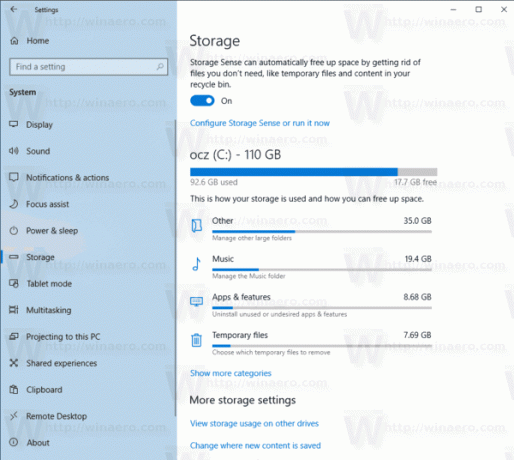
Spustelėkite skirtingas kategorijas, kad imtumėte veiksmų ir atlaisvintumėte vietos.

Patarimas: jei norite sužinoti daugiau apie „cleanmgr“ programos funkcijas ir parinktis, skaitykite šiuos straipsnius:
- Pažymėję visus elementus, pradėkite disko valymą
- Išvalykite laikinąjį katalogą paleidžiant naudodami disko valymą
- Pridėkite valymo disko kontekstinį meniu sistemoje „Windows 10“.
- Disko valymo „Cleanmgr“ komandų eilutės argumentai sistemoje „Windows 10“.
- Sukurkite išankstinį „Cleanmgr“ (disko valymo) nustatymą
